Hvernig á að nota LDMultiplayer á LDPlayer

Hvernig á að nota LDMultiplayer á LDPlayer, hvað er LDMultiplayer? Hvernig á að nota LD Multi Player? Við skulum komast að því með WebTech360!
Netflix er með svartan skjá eða Netflix svartan skjávillu, hvernig á að laga það? Ekki hafa áhyggjur, þú finnur lausnina í handbókinni okkar um hvernig á að laga algengar Netflix villur hér að neðan.
Netflix er vinsælasti vettvangurinn til að skoða kvikmyndir á netinu í dag vegna mikils fjölda kvikmynda, margra skjátexta og skörpum myndgæðum. Hins vegar gengur Netflix ekki alltaf snurðulaust. Stundum myndar það líka villur. Hér að neðan eru leiðir til að laga algengar Netflix villur .
Árangursríkar leiðir til að laga Netflix villur
Flest okkar hafa upplifað þetta einhvern tíma. Til að laga vandamálið geturðu prófað nokkur af eftirfarandi skrefum, en hversu áhrifarík þau eru fer eftir tækinu sem þú ert að nota.
Notendur snjallsíma ættu að byrja á því að stöðva Netflix appið í gangi. Ef það virkar samt ekki skaltu reyna að slökkva á símanum og kveikja á honum aftur. Ef þetta virkar ekki þarftu að eyða appinu og setja það upp aftur úr viðeigandi app-verslun. Gerðu það sama þegar þú notar straumspilunarbox.
Ef þú ert að nota Netflix í snjallsjónvarpi geturðu ekki eytt appinu. Prófaðu þess í stað að loka forritinu, hreinsa skyndiminni sjónvarpsins og skrá þig svo inn aftur. Ef þú notar Netflix á Windows eða macOS, reyndu að slökkva á vírusvarnarforritinu þínu. Orsökin gæti verið vegna öryggishugbúnaðarsvíta sem trufla þessa þjónustu.
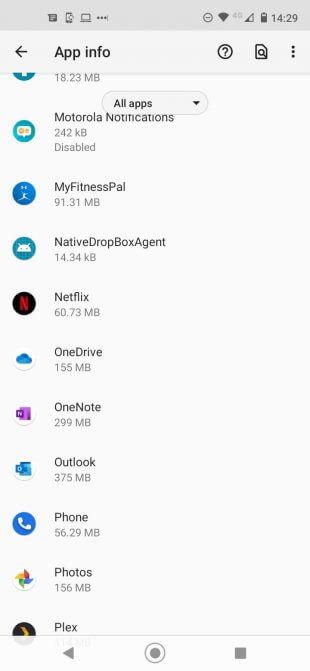
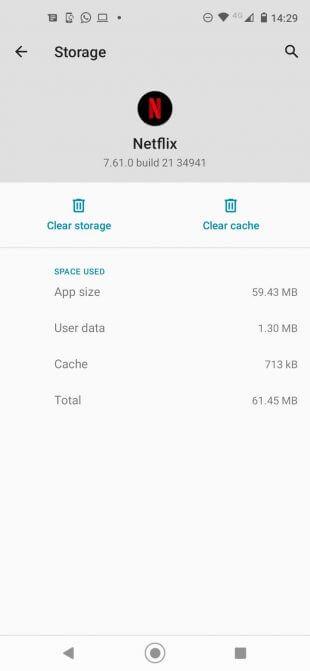
Villukóði 12001 kemur fram vegna tilvistar gamalla gagna á snjallsímum og spjaldtölvum. Þú þarft að „hressa“ gögnin til að Netflix virki aftur.
Til að endurnýja gögn skaltu gera eftirfarandi: Opnaðu Stillingar á Android og farðu í Stillingar > Forrit og tilkynningar > Sjá öll forrit , skrunaðu síðan niður og pikkaðu á Netflix. Í undirvalmyndinni, farðu í Geymsla og skyndiminni > bankaðu á Hreinsa geymslu > Hreinsa skyndiminni .
Árið 2016 bauð Netflix loksins notendum leið til að hlaða niður efni til að skoða án nettengingar. Það þýðir að þú getur hlaðið niður sjónvarpsþætti eða kvikmynd áður en þú ferð út í langa flugferð eða inn á svæði með lélegt netmerki. Því miður mistekst þessi eiginleiki oft. Hér eru nokkur bilanaleitarskref:
Ef allt ofangreint mistekst, reyndu að setja Netflix upp aftur.
Þetta er villa sem kemur aðeins fyrir iOS notendur, sem gefur til kynna vandamál með nettenginguna eða að Netflix geti ekki náð í netþjóninn.
Þú getur prófað nokkrar leiðir til að laga vandamálið eins og: setja upp forritið aftur, endurræsa tækið og heimanetið. Ef það virkar ekki þarftu að endurstilla Netflix appið í iOS stillingavalmyndinni. Farðu í Stillingar > Netflix , skiptu hnappinum við hliðina á Endurstilla í kveikt .
Gakktu úr skugga um að loka öllum Netflix lotum sem eru í gangi með því að ýta tvisvar á heimahnappinn og strjúka upp á skjá appsins, opnaðu síðan Netflix aftur. Þú þarft að slá inn innskráningarupplýsingar reikningsins aftur.
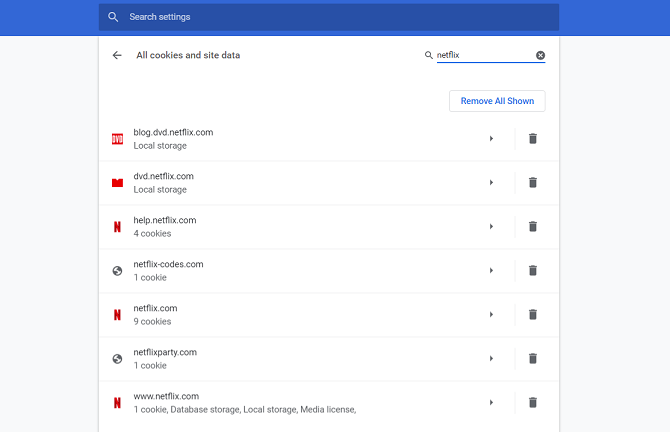
Ef þú ert að nota Netflix á Windows eða macOS gætirðu fundið fyrir svörtum skjávillu þegar þú spilar myndbönd.
Það eru 3 helstu orsakir þessa vandamáls:
Ef þú sérð enn svartan skjá skaltu prófa að nota annan vafra eða slökkva á viðbótum sem þú ert að nota.
Netflix býður upp á þrepaskipt þjónustuverð. Hæsti pakkinn gerir 4 manns kleift að nota þjónustuna á sama tíma. Ef þú sérð skilaboðin „ Netflix reikningurinn þinn er í notkun á öðru tæki. Vinsamlegast hættu að spila í öðrum tækjum til að halda áfram ", þetta er vandamálið þitt. Þú getur slökkt á öllum núverandi lotum með því að fara í Reikningur > Stillingar > Skráðu þig út úr öllum tækjum .
Ef þú vilt léttari lausn, farðu í Reikningur > Stillingar > Nýleg streymisvirkni tækis til að sjá lista yfir núverandi lotur. Þessi listi hjálpar þér að vita hvaða notendur eru á netinu. Þú getur sannfært einn þeirra um að losna við reikninginn.
Athugið: Þú getur athugað fjölda skjáa sem leyfilegt er að opna á sama tíma í þjónustuáætluninni sem þú notar í gegnum Reikningur > Áskriftarupplýsingar .
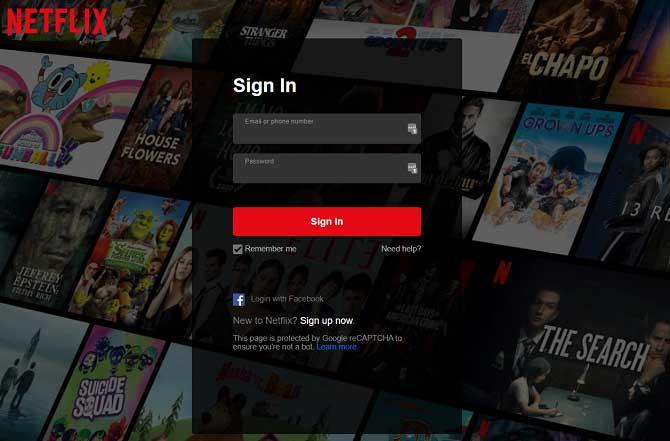
Augljósa lausnin er að endurstilla lykilorðið þitt og nota stjórnanda eins og LastPass til að koma í veg fyrir að þú farir rangt inn eða gleymir því í framtíðinni.
Hins vegar, áður en þú ýtir á Endurstilla hnappinn , ættir þú að athuga pósthólfið þitt til að sjá hvort það séu einhver óvenjuleg skilaboð vegna þess að reikningurinn þinn gæti hafa verið "hakkað" af vondum krökkum. Ef Netflix sér grunsamlega hegðun mun appið loka á reikninginn þinn og senda þér tölvupóst sem ráðleggur þér að búa til nýtt lykilorð. Mundu að ef þú ert svo óheppinn að verða fórnarlamb þarftu að breyta lykilorðinu þínu á öðrum forritum eða þjónustum sem hafa sömu innskráningarupplýsingar.
Þegar þú stendur frammi fyrir rauðum hring sem snýst um ákveðna prósentu á Netflix skjánum þínum skaltu prófa þessar ráðleggingar:
Netflix appið sem er innbyggt í sum snjallsjónvörp er oft minna stöðugt en skjáborðs-, farsíma- eða sett-top-box forrit. Flestar orsakirnar eru vegna vélbúnaðarskorts, ekki Netflix að kenna. Þetta gerist sérstaklega oft á Samsung snjallsjónvörpum.
Ef Netflix virkar ekki á Samsung snjallsjónvarpinu þínu geturðu prófað:
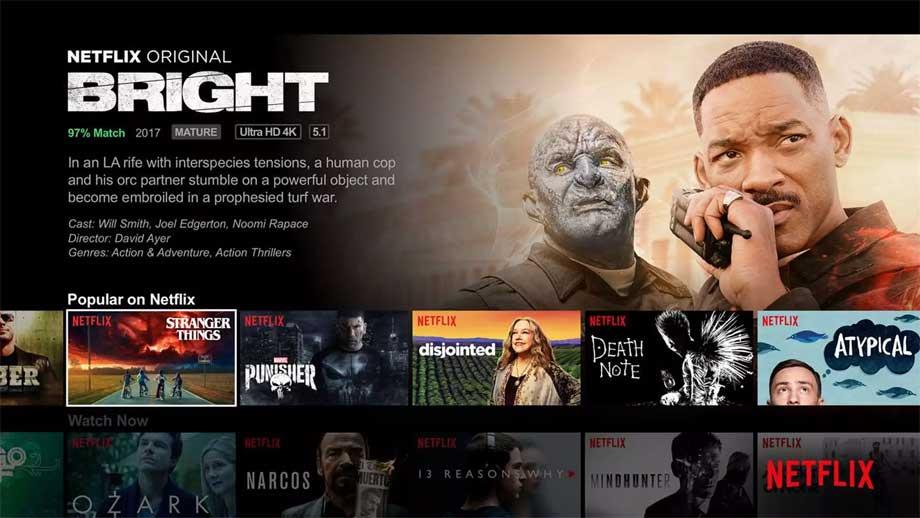
1. Athugaðu hvort Xbox netið sé niðri. Mörg Xbox One forrit og eiginleikar virka ekki ef Xbox netþjónusta er aftengd.
Til að athuga það, farðu á https://support.xbox.com/en-AU/xbox-live-status. Ef þú sérð grænt hak við hlið Xbox One Apps þýðir það að Xbox netið virkar eðlilega. Ef ekki, þá er þetta orsök Netflix villunnar. Þú þarft að bíða eftir að birgir lagfærir vandamálið. Þetta ferli getur tekið nokkrar mínútur til nokkrar klukkustundir.
2. Lokaðu Xbox One Netflix appinu og reyndu aftur. Til að gera þetta, ýttu á X hnappinn í miðju Xbox fjarstýringarinnar til að opna handbókina og veldu Netflix appið af listanum yfir oft notuð forrit. Næst skaltu ýta á valmyndarhnappinn á stjórnandi, smelltu síðan á Hætta í valmyndinni sem birtist. Netflix mun loka alveg og þú getur nú opnað það aftur eins og venjulega.
Þú munt sjá Netflix villu 11800 þegar vandamál er með spilun valins efnis í farsímum. Venjulega, þegar þú rekst á þennan villukóða, muntu sjá eftirfarandi skilaboð:
A problem occurred while playing this item. Try again later, or select a different item. Go to www.netflix.com/support for more information.Eða:
Cannot play title. Please try again later.Þetta gefur til kynna að upplýsingarnar á tækinu séu gamlar eða skemmdar og þurfi að endurnýja þær. Þú lendir oft í þessari villu í Apple tækjum eins og iPhone, iPad eða Apple TV.
Auðveldasta leiðin til að laga Netflix villu 11800 er að endurræsa tækið. Þessi aðgerð mun eyða öllum gömlum upplýsingum á Netflix og leyfa þér að hlaða niður efnið aftur. Ef það virkar samt ekki ættirðu að uppfæra Netflix appið í gegnum App Store.
Hér að ofan eru algengustu leiðirnar til að laga Netflix villur . Vona að greinin nýtist þér.
Hvernig á að nota LDMultiplayer á LDPlayer, hvað er LDMultiplayer? Hvernig á að nota LD Multi Player? Við skulum komast að því með WebTech360!
Leiðbeiningar um að hlusta á tónlist á Google kortum. Eins og er geta notendur ferðast og hlustað á tónlist með því að nota Google Map forritið á iPhone. Í dag býður WebTech360 þér
Leiðbeiningar um notkun LifeBOX - geymsluþjónusta Viettel á netinu, LifeBOX er nýlega opnuð netgeymsluþjónusta Viettel með marga yfirburði eiginleika
Hvernig á að uppfæra stöðu á Facebook Messenger, Facebook Messenger í nýjustu útgáfunni hefur veitt notendum afar gagnlegan eiginleika: að breyta
Leiðbeiningar fyrir kortaleikinn Werewolf Online á tölvunni, Leiðbeiningar um niðurhal, uppsetningu og spilun Werewolf Online á tölvunni í gegnum einstaklega einfalda LDPlayer keppinautinn.
Leiðbeiningar um að eyða sögum settar á Instagram. Ef þú vilt eyða sögu á Instagram en veist ekki hvernig? Í dag WebTech360
Leiðbeiningar um að bæta við myndum á Facebook. Eins og er gerir Facebook okkur kleift að stilla myndir á persónulegum síðum okkar. Hér bjóðum við þér
Hvernig á að laga villu í Windows Quick Assist sem virkar ekki, Windows Quick Assist hjálpar þér að tengjast ytri tölvu auðveldlega. Hins vegar, stundum býr það líka til villur. En,
Leiðbeiningar um að kveikja/slökkva á því að blanda lögum á Spotify, Til að hjálpa fólki að breyta röð laga á lagalistanum hér að ofan
Leiðbeiningar um leynilegar upptökur á iPhone, Eins og er geta iPhone notendur tekið upp leynilega með því að snerta bakhlið símans. Í dag býður WebTech360 þér








